Photoshop合成绚丽烟花效果的夜景婚纱照片
- 2021-08-18
- 来源/作者: 86ps/ 视觉皇帝
- 4 次浏览
说到夜景,我们一定要有明亮的灯光,五颜六色的感觉和黑暗,这会显得单调和压抑。今天,我将使用一些不同的方法来满足您的视觉需求。只要看看比较表。这段时间的效果取决于添加一些互动的东西,这使两人更加浪漫和审美,并能更好地展示他们后来的能力和功能。事实上,市场上很多都是夜景,背后有7788支烟花,我已经看腻了,对吧?好的,让我们进入主题。
原图与效果图:

进入转片


得到效果

跟原片对比下发现转片非常重要,之前说了太多这块就不细说了,利用好画笔把整体处理干净一些和衣服质感

我们看下红线位置,可以把左边的灯火复制过来,注意混合模式变亮;其实我们很多时候用的更多的是滤色,但是变亮会让你们看到更好的一个效果试试,稍微用蒙板处理下。


接着我们用到这次研发的,夜景专门研发素材

天空素材托进去,混合模式依然变亮,效果马上出来了运用素材很重要,稍微用蒙板处理下需要处理的位置。
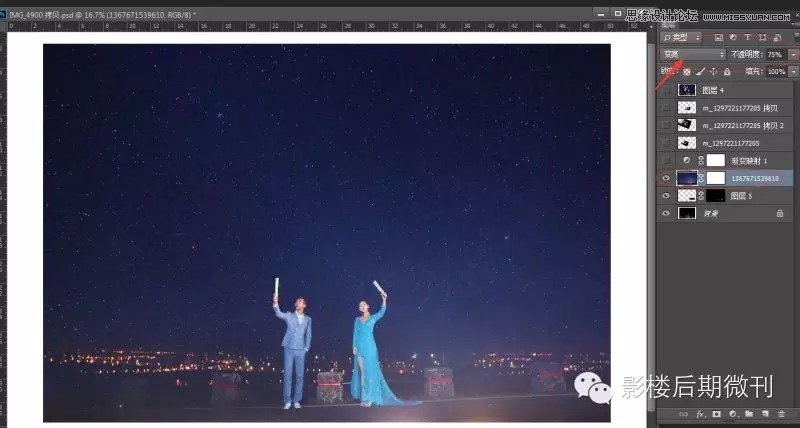
注意红圈位置是稍微处理过的

夜景天空就这样简单的加好了,我们接着对整个片子用渐变映射加一些小对比干净一些。

好的我们再次用到素材




们到这步发现后面的工作很好玩很有意义,只要丢素材就可以了

最后我们整体对整个色调做一下调整,用可选颜色再强调一下氛围

锐化下整体达到最后效果

文本必须是必要的。只需将其添加到材质中即可完成最终效果







